Ketika Windows 10 pertama kali diperkenalkan ke publik, Microsoft mengejutkan banyak pengguna dengan mengumumkan aplikasi Windows Security barunya.
Keamanan Windows dirancang untuk memberikan perlindungan waktu nyata terhadap ancaman dan memiliki fitur seperti Isolasi Inti dan Integritas Memori yang mencegah peretas mengakses perangkat Anda.
Artikel ini akan membahas fitur keamanan Integritas Memori dan cara mengatasi kesalahannya. Jika Anda menghadapi masalah seperti Integritas Memori tidak aktif atau berwarna abu-abu, lanjutkan membaca panduan ini.
menunjukkan
Apa itu Integritas Memori di Windows?
Untuk memahami Integritas Memori, pertama-tama Anda harus mengetahui tentang fitur Core Isolation. Core Isolation pada dasarnya adalah fitur yang memberikan perlindungan tambahan terhadap malware apa pun atau bentuk serangan peretasan lainnya.
Ini melindungi dengan mengisolasi proses komputer penting Anda dari sistem operasi dan perangkat Anda. Integritas Memori adalah bagian dari isolasi inti yang dirancang untuk mencegah eksekusi kode berbahaya.
Integritas Memori juga dikenal sebagai Integritas Kode yang dilindungi Hypervisor (HVCI). Tujuan utamanya adalah untuk mencegah perangkat lunak dan program jahat mengakses driver atau mendapatkan kendali atas proses keamanan tinggi.
Bagaimana Cara Memperbaiki Integritas Memori Dimatikan di Windows 11?
Karena Keamanan Windows tersedia di Windows 11, fitur isolasi inti, Integritas Memori, juga tersedia. Namun, banyak pengguna Windows 11 menghadapi masalah dalam mengaktifkan fitur Integritas Memori.
Jadi, jika Anda juga mengalami masalah terkait Integritas Memori di Windows 11, lihat metode pemecahan masalah yang kami bagikan di bawah ini.
1. Aktifkan Integritas Memori menggunakan Keamanan Windows
Dari Keamanan Windows, Anda dapat mengaktifkan atau menonaktifkan fitur Integritas Memori. Jadi, jika Integritas Memori tidak aktif, Anda dapat menggunakan aplikasi Keamanan Windows untuk mengaktifkannya. Inilah yang perlu Anda lakukan.
1. Pertama, klik pencarian Windows 11 dan ketik ‘Keamanan Windows’.
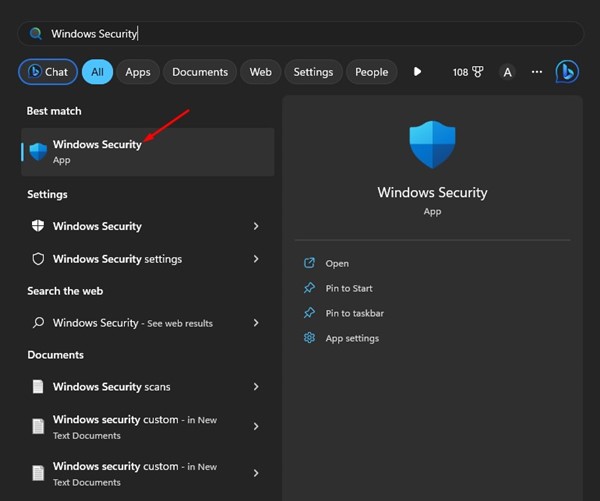
2. Saat aplikasi Windows Security terbuka, klik tab ‘Device Security’.
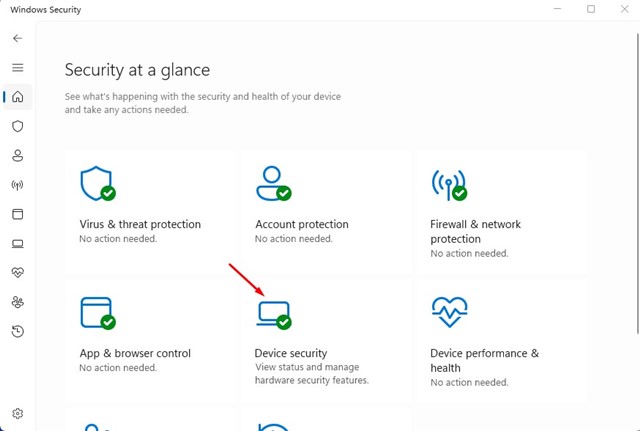
3. Klik tautan ‘Detail isolasi inti’ di Keamanan Perangkat.
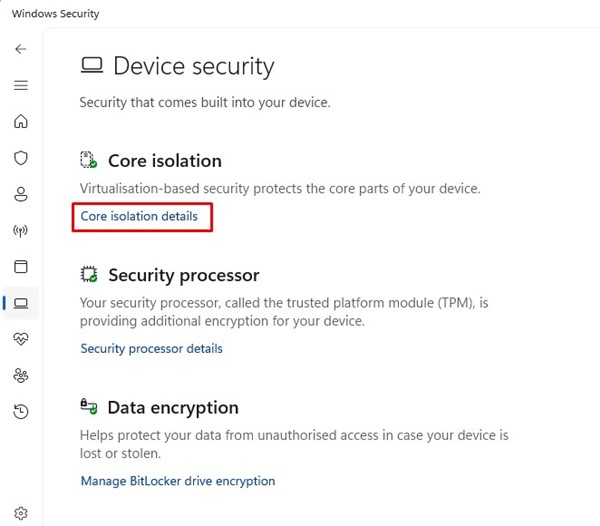
4. Pada isolasi Inti, aktifkan sakelar untuk ‘Memory Integrity’
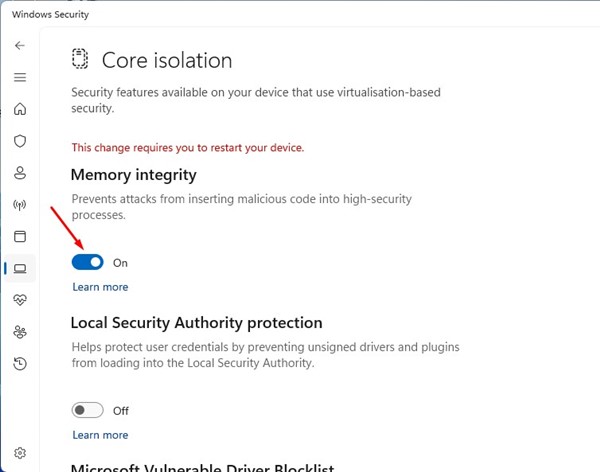
5. Perubahan tersebut akan meminta Anda untuk me-restart komputer/laptop Anda. Mulai ulang komputer Anda untuk mengaktifkan Integritas Memori di Windows 11.
Itu dia! Ini adalah metode termudah untuk mengaktifkan fitur keamanan Windows 11 Memory Integrity.
2. Aktifkan Integritas Memori menggunakan Editor Registri
Anda juga dapat menggunakan Editor Registri di Windows 11 untuk mengatasi masalah Windows 11 Memory Integrity is off. Inilah yang perlu Anda lakukan.
1. Klik pencarian Windows 11 dan ketik ‘Registry Editor’. Selanjutnya, buka aplikasi Registry Editor dari daftar.
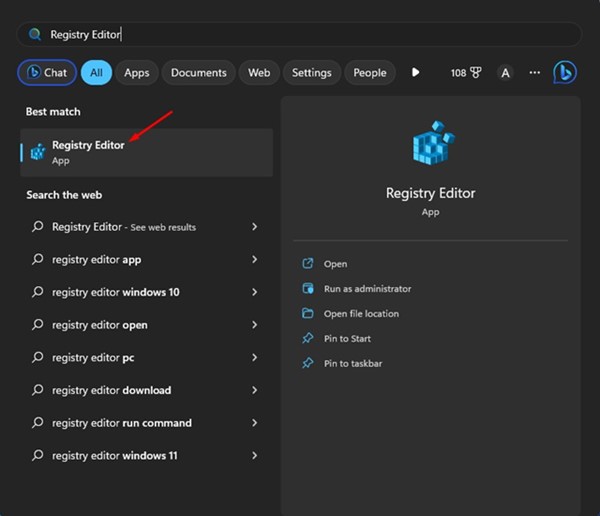
2. Saat Editor Registri terbuka, navigasikan ke jalur berikut:
ComputerHKEY_LOCAL_MACHINESYSTEMCurrentControlSetControlDeviceGuardScenariosHypervisorEnforcedCodeIntegrity
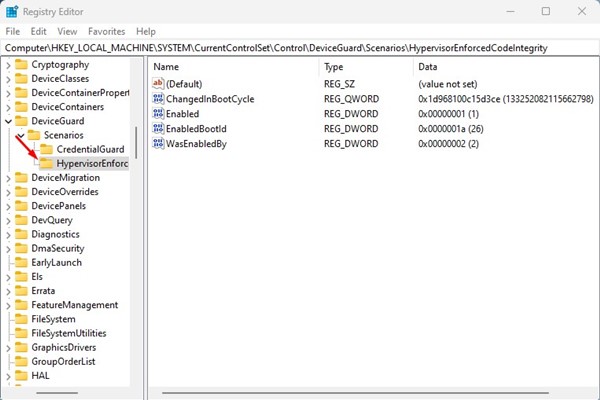
3. Klik dua kali tombol ‘Diaktifkan’ di sisi kanan.
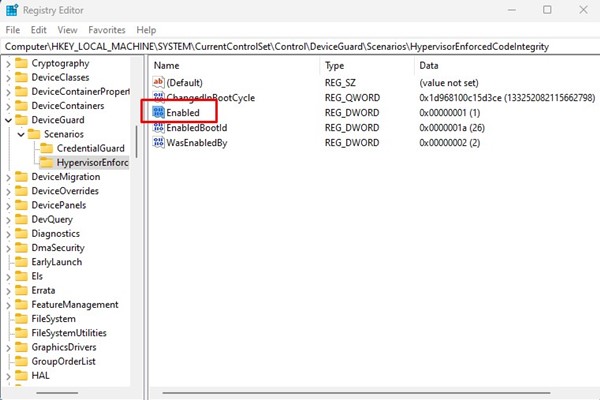
4. Pada prompt Edit DWORD (32-bit) Value untuk ‘Enabled’, masukkan ‘1’ pada bidang Value Data dan klik tombol ‘Ok’.
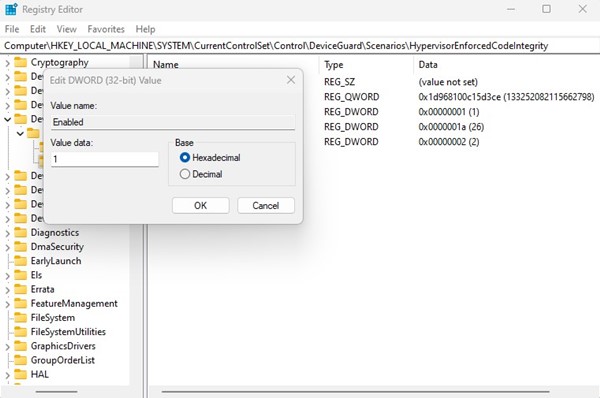
5. Untuk menonaktifkan Integritas Memori, masukkan ‘0’ pada kolom Value data lalu klik tombol ‘Ok’.
Itu dia! Setelah melakukan perubahan, pastikan untuk me-restart komputer Windows 11 Anda.
3. Identifikasi dan Perbaiki Masalah Driver
Masalah driver adalah salah satu alasan paling menonjol Integritas Memori dinonaktifkan pada Windows 11. Cara terbaik untuk mengatasinya adalah dengan mengidentifikasi dan memperbaiki masalah driver yang ada. Inilah yang perlu Anda lakukan.
1. Pertama, klik pencarian Windows dan ketik ‘Device Manager’. Selanjutnya, buka aplikasi Device Manager dari daftar.
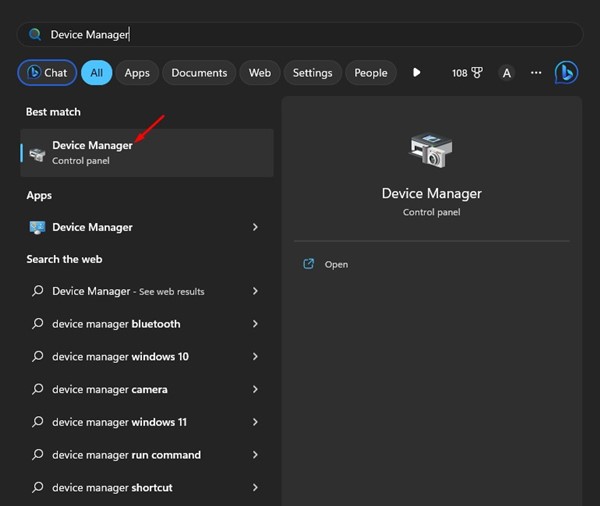
2. Saat Device Manager terbuka, periksa driver yang terinstal dengan tanda seru berwarna kuning di bagian akhir.
3. Itu adalah drive yang tidak kompatibel. Anda perlu mengklik kanan pada mereka dan memilih ‘Perbarui Driver’.
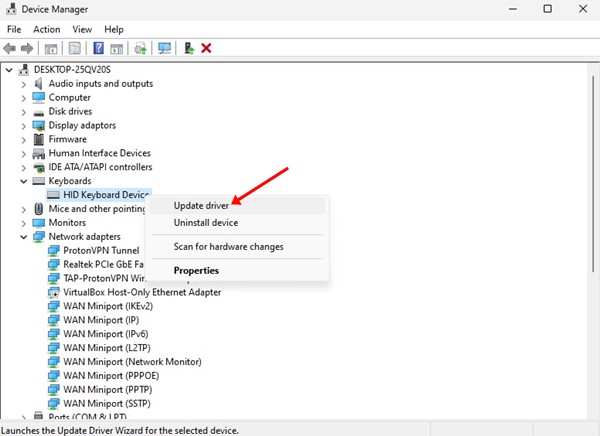
4. Pilih opsi ‘Cari driver secara otomatis’ di layar berikutnya. Ini akan mengunduh driver versi terbaru dari internet dan akan menginstal secara otomatis.
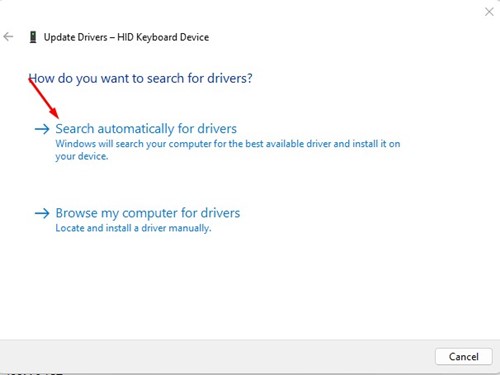
Itu dia! Ini adalah bagaimana Anda dapat menemukan dan memperbarui driver yang bermasalah pada Windows 11.
4. Hapus semua driver yang tidak kompatibel
Jika Integritas Memori mati karena ketidakcocokan Driver, Anda akan menemukan pesan kesalahan, ‘Selesaikan semua ketidakcocokan driver dan pindai lagi’.
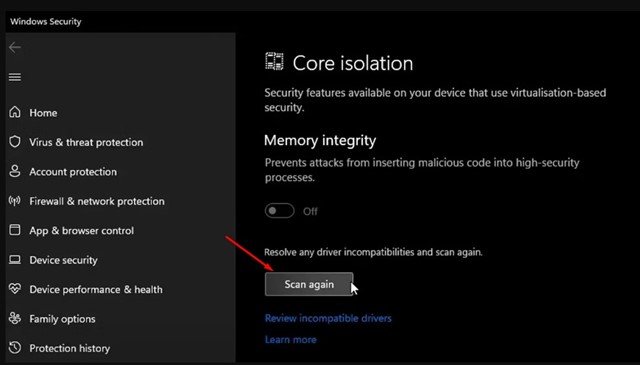
Anda harus mengklik tombol ‘Pindai lagi’ pada layar isolasi Inti untuk menemukan semua driver yang tidak kompatibel.
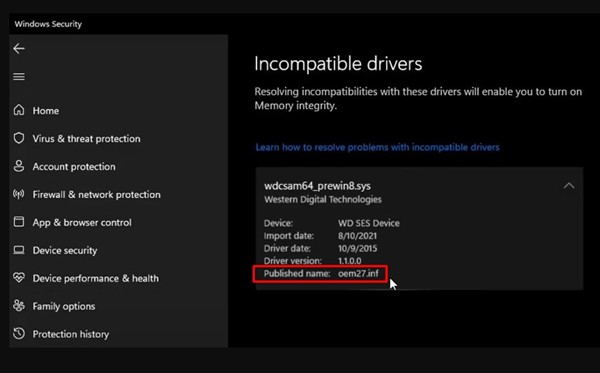
Setelah Anda menemukan driver yang tidak kompatibel, catat ‘Nama yang Diterbitkan’ dan kemudian ikuti langkah-langkah di bawah ini.
1. Buka pencarian Windows 11 dan ketik Command Prompt. Klik kanan pada Command Prompt dan pilih ‘Jalankan sebagai administrator’.
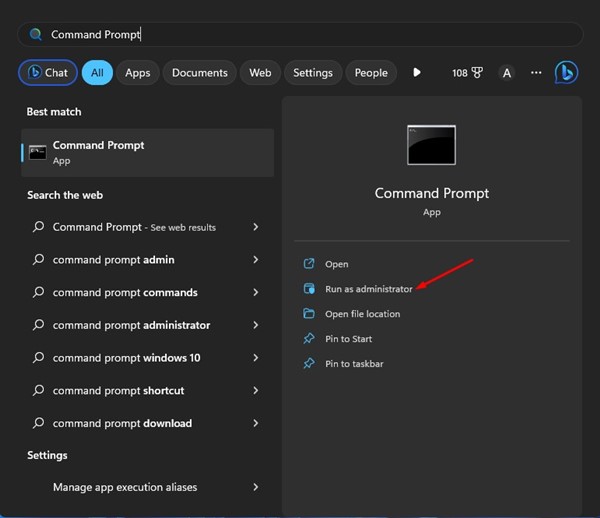
2. Saat Command Prompt terbuka, jalankan perintah:
pnputil /delete-driver (driver's published name) /uninstall /force
Penting: Ganti (nama driver yang diterbitkan) dengan nama yang telah Anda catat di layar Core Isolation.
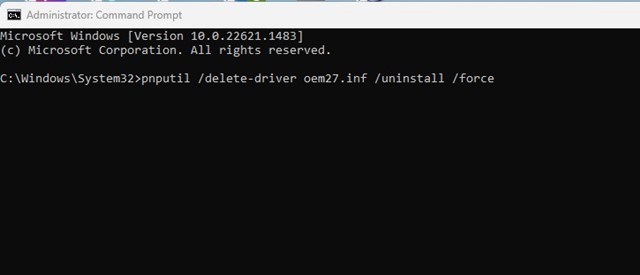
Contoh: pnputil /delete-driver oem27.inf /uninstall /force
Itu dia! Ini akan menghapus driver yang tidak kompatibel dari perangkat Anda. Sekarang restart PC Windows 11 Anda untuk menginstal versi driver yang kompatibel.
5. Perbaiki File Sistem yang Rusak
File sistem yang rusak adalah alasan lain Integritas Memori tidak aktif pada Windows 11. Oleh karena itu, Anda dapat menjalankan utilitas System File Checker (SFC) untuk menemukan dan memperbaiki file yang rusak.
Anda dapat menggunakan Command Prompt untuk menjalankan utilitas SFC di Windows 11 Anda. Untuk itu, ikuti langkah-langkah yang telah kami bagikan di bawah ini.
1. Pertama, klik pencarian Windows 11 dan ketik ‘Command Prompt’. Selanjutnya, klik kanan pada Command Prompt dan pilih ‘Run as administrator’.
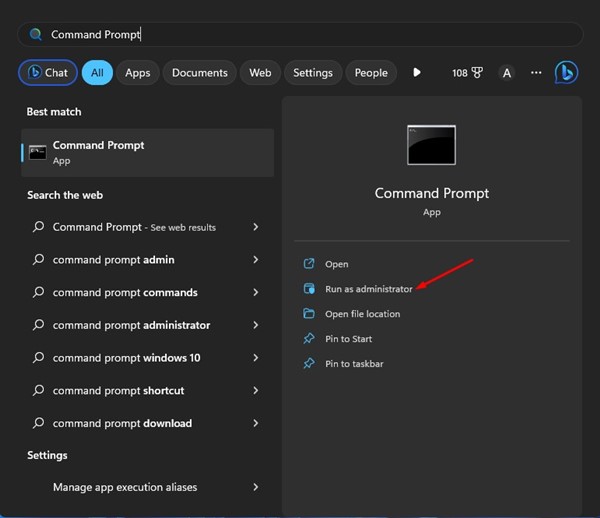
2. Saat prompt perintah terbuka, jalankan perintah:
sfc /scannow

3. Sekarang, Anda harus menunggu hingga pemindaian selesai. Jika pemindaian mengembalikan kesalahan, jalankan perintah di bawah ini:
DISM /Online /Cleanup-Image /RestoreHealth
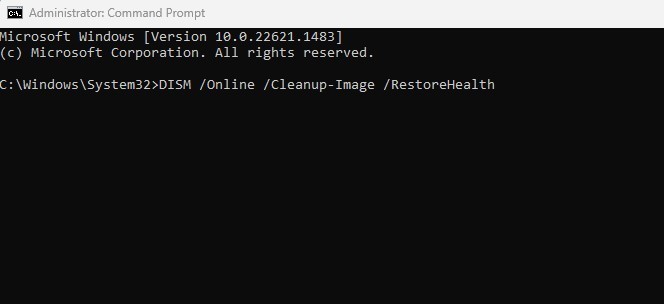
Itu dia! Setelah pemindaian selesai, mulai ulang PC Windows 11 Anda dan coba aktifkan kembali Integritas Memori. Kali ini fitur keamanan akan diaktifkan tanpa masalah apapun.
6. Perbarui Windows 11 Anda
Menjaga agar sistem operasi tetap mutakhir adalah metode yang selalu ada untuk menghilangkan bug dan masalah keamanan.
Pembaruan tepat waktu itu penting, terutama jika Anda ingin menggunakan fitur baru dan tambalan keamanan. Misalnya, versi Windows yang Anda gunakan memiliki bug yang mencegah Anda mengaktifkan fitur isolasi Inti Integritas Memori.

Yang terbaik yang dapat Anda lakukan adalah memperbarui sistem operasi. Misalnya, untuk memperbarui Windows 11, buka Pengaturan > Pembaruan Windows > Periksa Pembaruan.
Ini adalah beberapa cara terbaik untuk menyelesaikan masalah Integritas Memori tidak aktif pada Windows 11. Namun, ini adalah fitur keamanan yang penting dan harus diaktifkan. Jika Anda memerlukan bantuan lebih lanjut untuk menangani masalah integritas memori, beri tahu kami di komentar di bawah.












